皆さん、こんにちは! 今日は、私たち全員が好きで、何度もトラブルから抜け出すことができる便利なトリックのXNUMXつを紹介します。 オフィス、学校、大学、または自宅での勤務中にMicrosoft Officeスイートを使用している場合は、次のことを行う必要があります。 Word文書から画像を抽出する たとえば、私はあなたに尋ねます:どのようにそれを解決しましたか?
頭に浮かぶかもしれない最初のオプションは、«キーでスクリーンショットを撮ることです。印刷画面»(Print Screen)次に、Paintでトリミングして、最終的に保存します。 または、自動化を希望する場合は、全能のGoogleにアクセスして、このタスクを実行する無料のプログラムを探しました。このプログラムは多数ありますが、実際には必要ありません。また、画面を印刷する必要もありません。
別の方法として私は提案します 3つの興味深い方法 突然あなたは知りませんが、できるだけ早く試して、最も好きなものを選択する必要があります。それ以上の紹介なしに、私たちは混乱します😉
方法I-拡張子を変更する
方法II-Webページとして保存
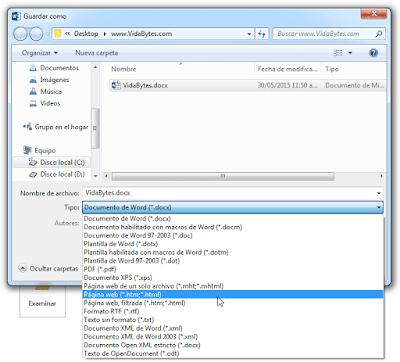
これにより、新しい構造が与えられたファイルが分割され、その内容の中で、抽出された画像が無傷で元の品質を維持していることがわかります。 次のgifで、最終結果がどのようになるかを確認できます。

方法III-パワーポイントにコピー
これは、検討する価値のあるもうXNUMXつの賢いオプションです。ドキュメントの画像をパワーポイントにコピーし、画像を右クリックしてオプション«を選択するだけです。画像として保存…"
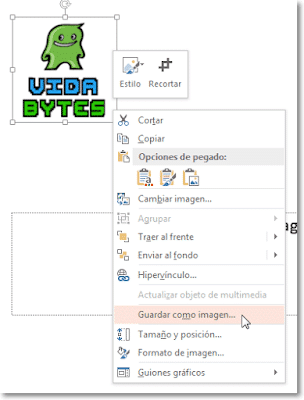
最後に、画像をチームに保存する形式を選択します。

以上です! あなたは銀の大皿に3つの方法があります ドキュメントの画像を保存し、 どちらが好きですか? この情報がお役に立てば、お気に入りのソーシャルネットワークで共有したり、コメントを残したりしていただければ幸いです😀